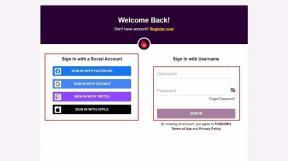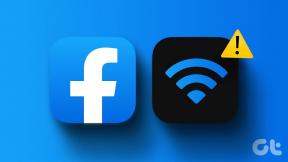10 วิธีในการแก้ไขตำแหน่ง Instagram ไม่ทำงานบน iPhone และ Android
เบ็ดเตล็ด / / April 22, 2023
เมื่อคุณวางแผนไปเที่ยวพักผ่อนในสถานที่ที่ "คู่ควรกับ Insta" คุณจะต้องโพสต์เรื่องราว ไฮไลท์ ในโปรไฟล์ของคุณ แต่ในไม่ช้าคุณจะพบว่าคุณไม่สามารถเพิ่มแท็กตำแหน่งและเนื้อหาของคุณดูเหมือนไม่สมบูรณ์ ไม่ต้องกังวล – เราก็ประสบปัญหานี้เช่นกัน ดังนั้นเราต้องการแสดงวิธีแก้ไขตำแหน่ง Instagram ที่ไม่ทำงานบนแอพ iPhone และ Android
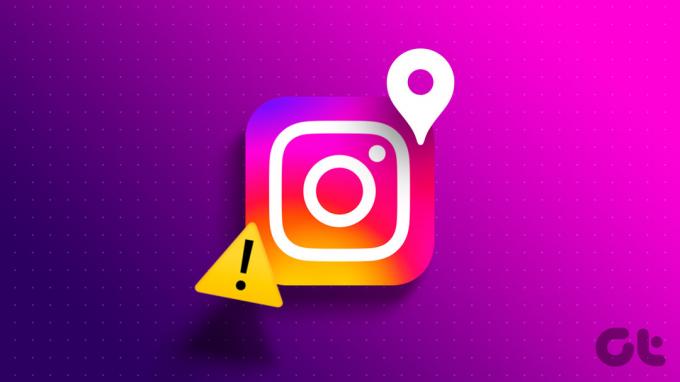
เราประสบปัญหานี้เป็นหลักในขณะที่เพิ่มแท็กตำแหน่งในเรื่องราว อย่างไรก็ตาม ดังที่ได้กล่าวไว้ก่อนหน้านี้ ผู้ใช้ประสบปัญหานี้ในแบบฟอร์มเนื้อหาอื่นๆ ทั่วทั้งแพลตฟอร์ม ในกรณีส่วนใหญ่ ปัญหานี้เกิดจากการปิดสวิตช์ GPS หรือ Instagram ไม่สามารถเข้าถึงตำแหน่งที่ตั้งได้
อย่างไรก็ตาม มีเหตุผลอื่นๆ เช่น การขาดการเชื่อมต่ออินเทอร์เน็ตหรือแอป Instagram ที่มีปัญหาซึ่งเป็นสาเหตุของปัญหา นอกจากนี้ หลังจากการอัปเดตครั้งใหญ่ในปี 2020 คุณจะไม่สามารถเพิ่มตำแหน่งที่ตั้ง Instagram แบบกำหนดเองในโพสต์ของคุณได้ ด้วยวิธีดังกล่าว เรามาดูวิธีแก้ไขปัญหา 10 วิธีกัน
อ่านด้วย: ตำแหน่งที่แม่นยำบน Instagram คืออะไร
1. เปิดใช้งาน GPS บนโทรศัพท์ของคุณ
หากคุณไม่ได้เปิดการสลับตำแหน่งไว้ Instagram จะไม่สามารถตรวจจับและแนะนำแท็กตำแหน่งที่จะเพิ่มในโพสต์และสตอรี่ของคุณได้ ดังนั้นตรวจสอบให้แน่ใจว่าคุณได้เปิดใช้งาน GPS บนโทรศัพท์ของคุณ ต่อไปนี้คือวิธีเปิดตำแหน่งบน iPhone และ Android
เปิดใช้งาน GPS บน iPhone
ขั้นตอนที่ 1: เปิดแอปการตั้งค่า
ขั้นตอนที่ 2: แตะที่ 'ความเป็นส่วนตัวและความปลอดภัย'


ขั้นตอนที่ 3: แตะที่บริการตำแหน่ง
ขั้นตอนที่ 4: เปิดใช้งานการสลับสำหรับบริการตำแหน่ง


เปิดใช้งาน GPS บน Android
ขั้นตอนที่ 1: เปิดแอปการตั้งค่า
ขั้นตอนที่ 2: แตะที่ตำแหน่ง


ขั้นตอนที่ 3: เปิดสวิตช์สำหรับตำแหน่ง

ตำแหน่ง Instagram ยังคงใช้งานไม่ได้แม้ว่าจะเปิด GPS แล้วหรือยัง Instagram อาจไม่ได้รับอนุญาตให้ใช้ตำแหน่งของคุณ ไปยังส่วนถัดไปเพื่อเรียนรู้วิธีให้สิทธิ์
2. ให้การเข้าถึงตำแหน่งไปยัง Instagram
เนื่องจากข้อกังวลด้านความเป็นส่วนตัว ทั้ง iPhone และ Android ไม่ให้การเข้าถึงตำแหน่งที่ตั้งของคุณโดยอัตโนมัติไปยังแอพโดยไม่ได้รับความยินยอมจากคุณ ดังนั้น คุณต้องให้สิทธิ์ตามแต่ละแอปด้วยตนเองเพื่อใช้ตำแหน่ง GPS ของคุณ
อย่างไรก็ตาม คุณจะได้รับโอกาสในการให้สิทธิ์เหล่านี้ในครั้งแรกที่คุณใช้แอป แต่คุณอาจพลาดสิ่งนั้น ต่อไปนี้เป็นวิธีให้การเข้าถึงตำแหน่งสำหรับ Instagram
ให้การเข้าถึงตำแหน่งสำหรับ Instagram บน iPhone
ขั้นตอนที่ 1: เปิดแอปการตั้งค่า
ขั้นตอนที่ 2: แตะที่ 'ความเป็นส่วนตัวและความปลอดภัย'


ขั้นตอนที่ 3: แตะที่บริการตำแหน่ง
ขั้นตอนที่ 4: เลื่อนลงเพื่อค้นหารายการแอพ จากนั้นเลือก Instagram


ขั้นตอนที่ 5: เลือกตัวเลือกที่เรียกว่า 'ขณะใช้แอพ' สิ่งนี้ทำให้มั่นใจได้ว่า Instagram สามารถเข้าถึงตำแหน่งของคุณได้ในขณะที่คุณใช้งาน

ให้การเข้าถึงตำแหน่งสำหรับ Instagram บน Android
ขั้นตอนที่ 1: แตะไอคอนแอพ Instagram ค้างไว้ในลิ้นชักแอพแล้วแตะที่ข้อมูลแอพ
ขั้นตอนที่ 2: แตะที่สิทธิ์


ขั้นตอนที่ 3: แตะที่ตำแหน่ง
ขั้นตอนที่ 4: ทำเครื่องหมายที่ตัวเลือก 'อนุญาตเฉพาะขณะใช้แอป'

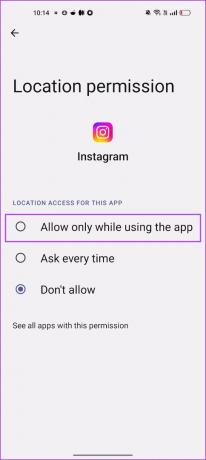
หากวิธีนี้ไม่สามารถแก้ไขปัญหาได้ คุณสามารถดูวิธีถัดไปได้
3. ปิดใช้งานโหมดการบิน
แม้ว่าคุณจะเปิดใช้งาน Wi-Fi และ GPS บนอุปกรณ์ของคุณ คุณยังคงต้องปิดใช้งานโหมดการบินบนโทรศัพท์เพื่อบันทึกตำแหน่ง GPS ของคุณ เพื่อให้แอปสามารถใช้งานได้ต่อไป ดังนั้น คุณต้องไม่ใช้โทรศัพท์ในโหมดเครื่องบินเมื่อพยายามเพิ่มแท็กตำแหน่งบน Instagram

หากไม่สามารถแก้ไขปัญหาได้ ก็ถึงเวลาตรวจสอบการเชื่อมต่ออินเทอร์เน็ตของคุณ
4. ตรวจสอบการเชื่อมต่อเครือข่าย
Instagram ต้องการการเชื่อมต่ออินเทอร์เน็ตที่ดี หากคุณใช้งานอินเทอร์เน็ตความเร็วต่ำ มีโอกาสที่คุณจะใช้งานฟีเจอร์ต่างๆ ของ Instagram ได้ยาก และแน่นอนว่าการใช้แท็กตำแหน่งบน Instagram ก็เป็นหนึ่งในนั้น ดังนั้น ตรวจสอบให้แน่ใจว่าคุณมีการเชื่อมต่ออินเทอร์เน็ตที่ดีและทำงานบนสัญญาณ Wi-Fi ที่แรงและมีแผนข้อมูลมือถือที่ใช้งานอยู่


ถ้าไม่ได้ผล ให้ดูวิธีแก้ปัญหาถัดไป
5. โพสต์เนื้อหาโดยไม่มีตำแหน่งและแก้ไขเพื่อเพิ่มตำแหน่ง
นี่ดูเหมือนจะเป็นวิธีแก้ปัญหาที่ดีในการเพิ่มแท็กตำแหน่งบนโพสต์ Instagram ของคุณ หากตำแหน่ง Instagram ไม่ทำงานในขณะที่คุณพยายามเพิ่มโพสต์ คุณสามารถโพสต์ก่อนได้ จากนั้น คุณสามารถใช้ตัวเลือกแก้ไขเพื่อเพิ่มสถานที่ได้ นี่คือวิธีการทำ
ขั้นตอนที่ 1: เปิดโพสต์ Instagram ที่คุณต้องการแก้ไข
ขั้นตอนที่ 2: แตะที่ไอคอนสามจุดถัดจากโพสต์
ขั้นตอนที่ 3: แตะที่แก้ไข


ขั้นตอนที่ 4: แตะที่เพิ่มตำแหน่ง
ขั้นตอนที่ 5: ตอนนี้เพิ่มสถานที่ในโพสต์ของคุณ


หากคุณยังไม่สามารถแก้ไขปัญหาได้ ให้ลองรีเซ็ตการตั้งค่าเครือข่าย
6. รีเซ็ตการตั้งค่าเครือข่าย
การรีเซ็ตการตั้งค่าเครือข่ายสามารถช่วยลบจุดบกพร่องที่ส่งผลต่อการทำงานของคุณสมบัติ GPS ในโทรศัพท์ของคุณได้ ดังนั้นการทำเช่นนี้สามารถแก้ไขปัญหาตำแหน่ง Instagram ไม่ทำงาน นี่คือวิธีที่คุณสามารถทำได้
รีเซ็ตการตั้งค่าเครือข่ายบน iPhone
ขั้นตอนที่ 1: เปิดแอปการตั้งค่า
ขั้นตอนที่ 2: แตะที่ทั่วไป


ขั้นตอนที่ 3: แตะที่ 'ถ่ายโอนหรือรีเซ็ต iPhone'
ขั้นตอนที่4: แตะที่รีเซ็ต


ขั้นตอนที่ 5: ตอนนี้ แตะที่ 'รีเซ็ตการตั้งค่าเครือข่าย'

รีเซ็ตการตั้งค่าเครือข่ายบน Android
ขั้นตอนที่ 1: เปิดแอปการตั้งค่า
ขั้นตอนที่ 2: เลือกการตั้งค่าเพิ่มเติม


ขั้นตอนที่ 3: แตะที่ 'สำรองข้อมูลและรีเซ็ต'
ขั้นตอนที่ 4: แตะที่รีเซ็ตโทรศัพท์


ขั้นตอนที่ 5: เลือก 'รีเซ็ตการตั้งค่าเครือข่าย'
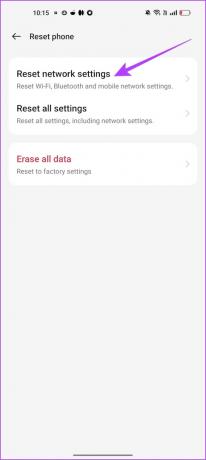
หากไม่ได้ผล ให้ลองรีสตาร์ท Instagram
7. รีสตาร์ท Instagram
การรีสตาร์ทแอพ Instagram เป็นอีกวิธีในการรีเฟรชแอพ มีโอกาสดีที่เมื่อคุณปิดแอปและเริ่มต้นใหม่อีกครั้ง คุณจะสามารถใช้แอปได้โดยไม่มีปัญหาใดๆ นี่คือวิธีที่คุณสามารถทำได้
ขั้นตอนที่ 1: เปิดหน้าต่างมัลติทาสกิ้งบนสมาร์ทโฟนของคุณ หากคุณไม่มีปุ่มเฉพาะ ให้ลากขึ้นจากหน้าจอหลักของคุณ
ขั้นตอนที่ 2: ปัดขึ้นเพื่อปิดแอพและเปิดอีกครั้งจากคลังแอพของคุณ


8. อัพเดทอินสตาแกรม
หากผู้ใช้กลุ่มใหญ่ไม่สามารถเพิ่มตำแหน่งที่ตั้งบน Instagram ได้ เป็นไปได้มากว่าเกิดจากข้อบกพร่องที่มีอยู่ในแอปเวอร์ชันนั้นๆ ดังนั้น Instagram จะแจ้งให้ทราบอย่างแน่นอนและปล่อยการแก้ไขผ่านการอัปเดต ต่อไปนี้คือวิธีตรวจสอบการอัปเดตและติดตั้งแอปเวอร์ชันล่าสุด
ขั้นตอนที่ 1: แตะที่ลิงก์ด้านล่างเพื่ออัปเดตแอปขึ้นอยู่กับอุปกรณ์ของคุณ
อัปเดต Instagram บน iPhone
อัปเดต Instagram บน Android
ขั้นตอนที่ 2: แตะที่อัปเดตและรอ Instagram เวอร์ชันล่าสุดเพื่อดาวน์โหลดและอัปเดต

9. ล้างแคช Instagram (Android)
แคชเป็นรูปแบบหนึ่งของข้อมูลชั่วคราวที่ทุกแอปพลิเคชันจัดเก็บไว้ในที่จัดเก็บในเครื่องของคุณ ซึ่งจะช่วยให้แอปโหลดองค์ประกอบบางอย่างได้อย่างรวดเร็ว แทนที่จะดาวน์โหลดทุกครั้งที่คุณเปิดแอป
อย่างไรก็ตาม การสะสมของแคชอาจทำให้เกิดปัญหาเล็กน้อย เนื่องจากข้อมูลที่เก็บไว้บางส่วนสามารถเรียกใช้ข้อบกพร่องได้ เมื่อคุณไม่สามารถเพิ่มตำแหน่งที่ตั้งในโพสต์หรือสตอรี่ของคุณได้ การล้างข้อมูลเป็นประจำเป็นวิธีปฏิบัติที่ดี คุณสามารถตรวจสอบคำแนะนำของเราได้ที่ จะเกิดอะไรขึ้นเมื่อคุณล้างแคชบน Instagram เพื่อความเข้าใจอันดียิ่งขึ้น
บันทึก: ขออภัย การล้างแคชทำได้เฉพาะในอุปกรณ์ Android ดังนั้นผู้ใช้ iPhone สามารถข้ามไปยังการแก้ไขถัดไปได้
ขั้นตอนที่ 1: กดค้างที่แอพ Instagram แล้วแตะที่ข้อมูลแอพ
ขั้นตอนที่ 2: แตะที่ล้างข้อมูล


ขั้นตอนที่ 3: แตะล้างแคชแล้วเลือกตกลงเพื่อยืนยัน


10. ติดตั้ง Instagram อีกครั้ง
การติดตั้ง Instagram ใหม่จะทำให้คุณสามารถเรียกใช้แอปใหม่ได้อีกครั้ง โดยล้างการกำหนดค่าที่ใช้ก่อนหน้านี้ทั้งหมด มีโอกาสที่ดีที่คุณจะเพิ่มตำแหน่งที่ตั้งในเนื้อหาของคุณได้โดยไม่มีปัญหาใดๆ ในแอปเวอร์ชันใหม่
ขั้นตอนที่ 1: กดไอคอนของ Instagram ค้างไว้บนหน้าจอหลัก
ขั้นตอนที่ 2: แตะลบแอพบน iPhone หรือถอนการติดตั้งบน Android แล้วยืนยันอีกครั้งเพื่อลบแอพ


ขั้นตอนที่ 3: ติดตั้งแอปอีกครั้งโดยใช้ลิงก์ด้านล่าง
ติดตั้ง Instagram บน iPhone
ติดตั้ง Instagram บน Android
ไปแล้ว – นั่นคือทุกสิ่งที่คุณจำเป็นต้องรู้เกี่ยวกับวิธีแก้ไขปัญหาคุณลักษณะตำแหน่ง Instagram บน iPhone และ Android ของคุณ หากคุณมีคำถามเพิ่มเติม โปรดดูส่วนคำถามที่พบบ่อยด้านล่าง
คำถามที่พบบ่อยเกี่ยวกับคุณลักษณะตำแหน่งที่ตั้งของ Instagram ไม่ทำงาน
ใช่. หากตำแหน่งของคุณเปิดอยู่ Instagram จะตรวจหาตำแหน่งที่ตั้งโดยอัตโนมัติสำหรับโพสต์และสตอรี่ และให้คำแนะนำที่เกี่ยวข้อง
ไม่ ขออภัย ไม่มีวิธีเพิ่มตำแหน่งที่ตั้งในประวัติ Instagram ของคุณ
แสดงสถานที่พักผ่อนสุดเจ๋งของคุณ
เราหวังว่าบทความนี้จะช่วยคุณแก้ปัญหาตำแหน่ง Instagram ที่ไม่ทำงานบนแอพ iPhone และ Android แม้ว่าแอพ Instagram จะมีฟีเจอร์มากมายสำหรับประสบการณ์โซเชียลมีเดียที่ยอดเยี่ยม แต่บั๊กเหล่านี้มักทำให้ผู้ใช้ผิดหวัง ดังนั้นเราจึงหวังว่า Instagram จะพยายามทำให้แอปมีเสถียรภาพมากขึ้นด้วยการอัปเดตในอนาคต เพื่อให้มั่นใจว่าการใช้งานจะปราศจากข้อผิดพลาด
ปรับปรุงล่าสุดเมื่อวันที่ 19 เมษายน 2566
บทความข้างต้นอาจมีลิงค์พันธมิตรซึ่งช่วยสนับสนุน Guiding Tech อย่างไรก็ตาม ไม่มีผลกับความสมบูรณ์ของกองบรรณาธิการของเรา เนื้อหายังคงเป็นกลางและเป็นของแท้